
Live2D Cubism というソフトウェアをご存知でしょうか。私も名前くらいは知っていましたが実際に使ってみると凄いソフトウェアなんです。
端的に言うと 2D で描かれた1枚のキャラクター画像を動かす事ができるのです。
今までの発想だと 2D アニメーションをするにはパラパラ漫画の要領で動かす分だけ何枚も絵を描かなくてはならず、膨大な作業量でした。しかし Live2D Cubism では何枚も絵を描く必要はなく、意外に簡単に動かす事ができるのです。
前髪を揺らしたり、まばたき、口パクくらいならとても簡単にできます。公式チュートリアルも充実しているので、興味ある方は是非挑戦してみてください。
やってみて詰まった事
ある機会があり、私も Live2D に挑戦してみました。上の動画の冒頭部分、キャラクターが動くのは Live2D で作りました。
Live2D をやってみて詰まった事は、アニメーションワークスペースにモデルを読み込む方法です。
モデルを作成するモデルワークスペースと、アニメーションを作成するアニメーションワークスペースと作業ごとにウィンドウが分かれています。モデルワークスペースで作ったモデルをアニメーションワークスペースに持ってくる方法に詰まったのです。
わかってしまえば簡単な事ですが、方法についてシェアします。

これはモデルに動きを付けるモデルワークスペースです。アニメーションワークスペースに切り替えるには画面上部のドロップダウンメニューより Animation を選択します。

アニメーションワークスペースに切り替えましたが、画面下部にタイムラインがありません。アニメーションファイルを開いてくださいと書いてあります。
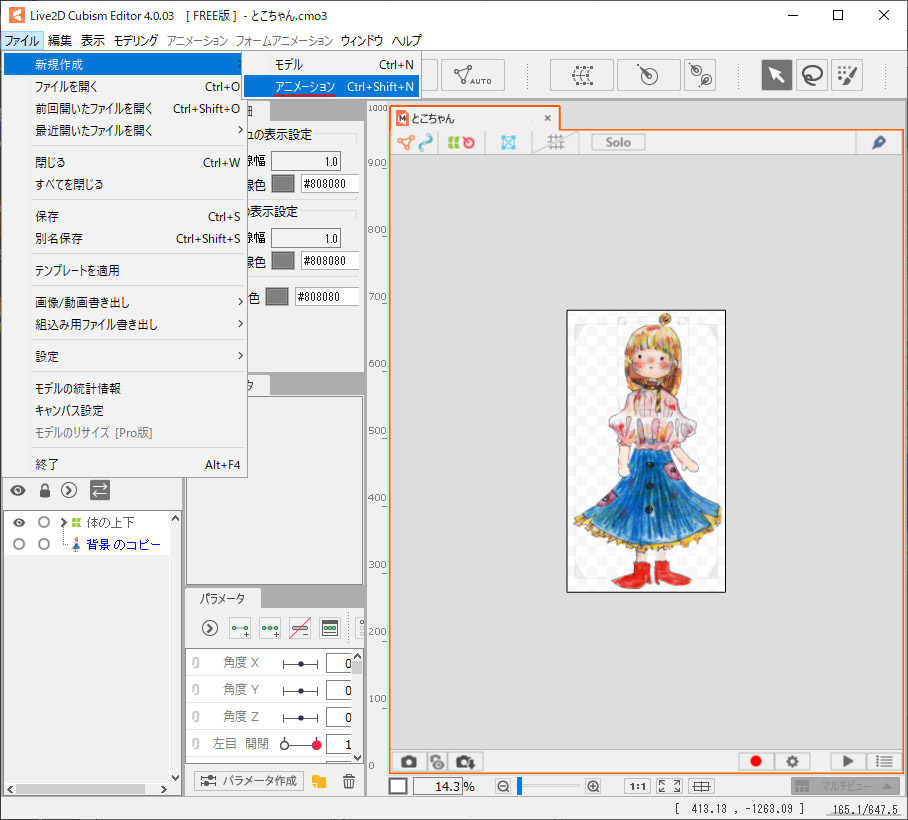
アニメーションファイルとは何だ?と思い、ファイルメニューから新規作成でアニメーションを作ってみました。
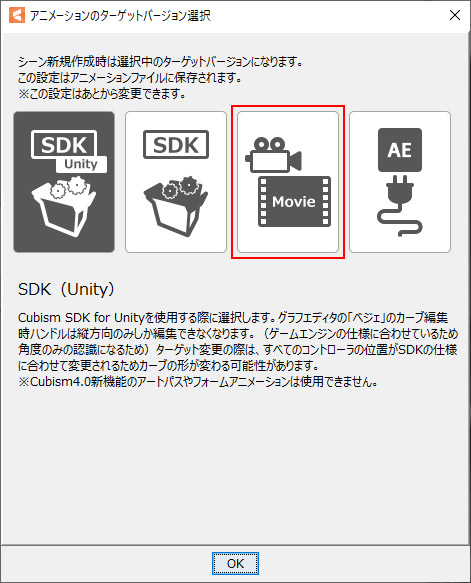
「アニメーションのターゲットバージョン選択」で動画を作るので Movie を選択しました。そして OK ボタンを押します。
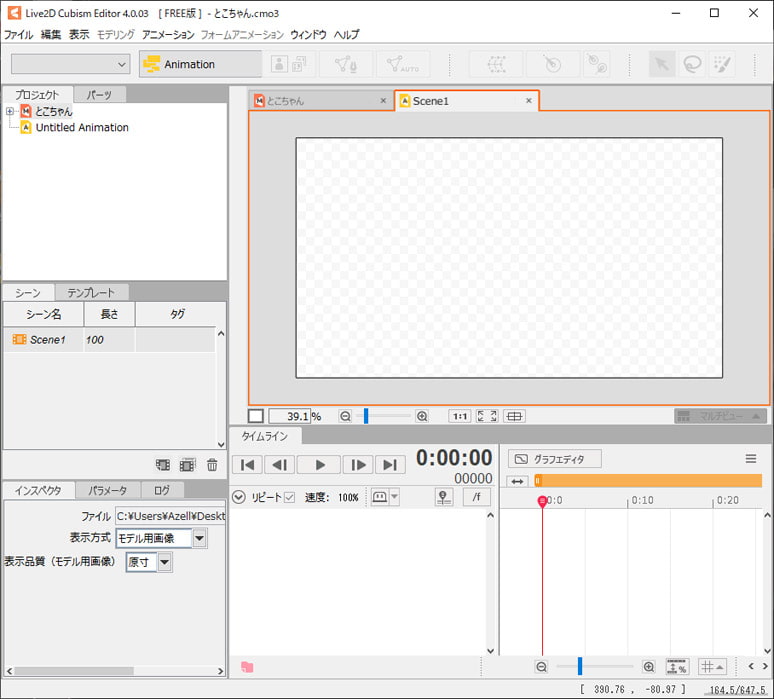
タイムラインは出てきましたが、モデルデータは入ってません。ここでどうやってモデルデータを読み込むのか詰まりました。
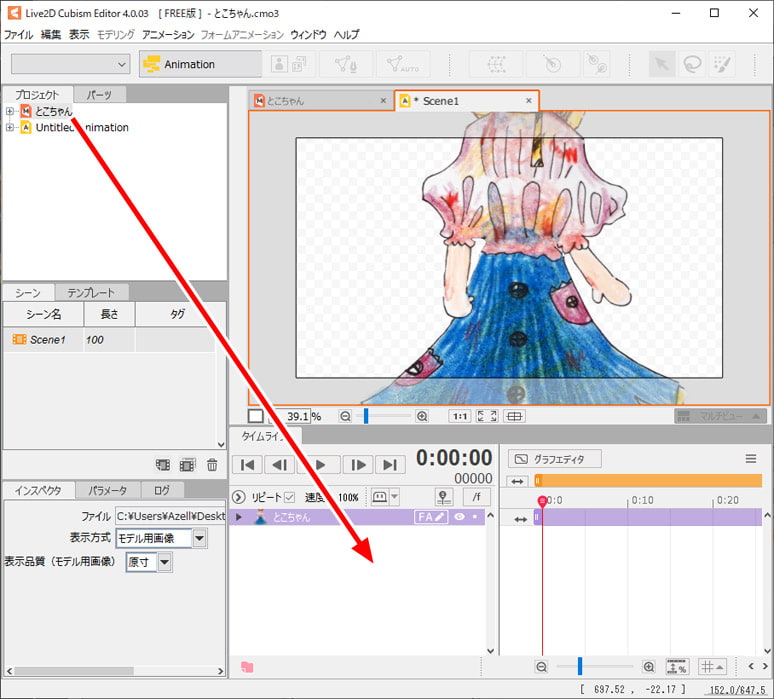
答えは思いの外単純で、プロジェクトウィンドウからタイムラインへドラッグアンドドロップするだけでした。そこかよ!という感じです。
他のソフトの常識だと、タイムラインじゃなくて上のプレビュー画面へドラッグアンドドロップしたくなります。
おわりに
というわけで、単純な事ですが詰まりが解消されました。どうやって読み込むのか試行錯誤に結構時間を費やしてしまいました。
